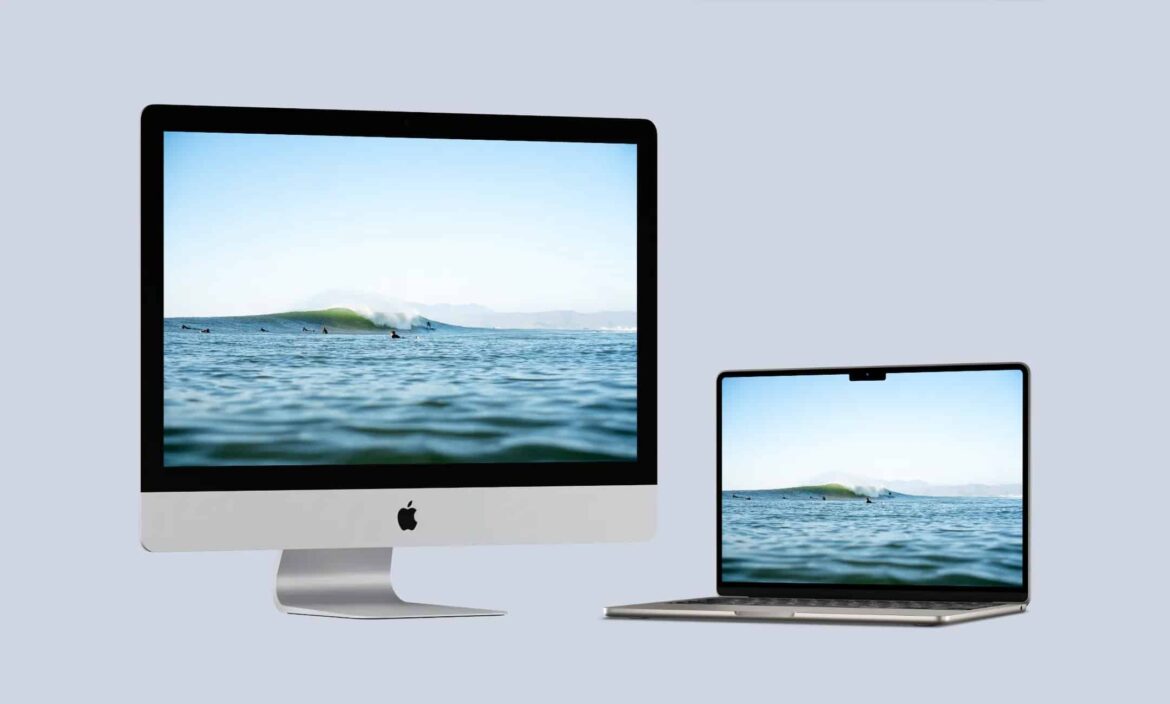298
Você também pode usar o seu iMac como segundo monitor. Nesta dica prática, mostramos como fazer isso e o que é preciso ter em mente.
iMac como segundo monitor: quais modelos são compatíveis
Nem todos os iMacs suportam o modo de sincronização de ecrã. A função foi integrada apenas em determinados modelos até meados de 2014. A partir do ano de fabrico de 2015, esta opção deixou de estar oficialmente disponível. Modelos de iMac compatíveis com o Target Display Mode:
- iMac 27″ do final de 2009 e meados de 2010 funcionam através de Mini DisplayPort.
- iMacs de meados de 2011 a meados de 2014 (todos os tamanhos) utilizam Thunderbolt 1 ou 2.
- Para utilizar esta funcionalidade, é necessário ter o macOS instalado entre o OS X 10.6.1 (Snow Leopard) e o macOS High Sierra (10.13.6) – versões mais recentes já não suportam esta funcionalidade. O dispositivo de origem (por exemplo, um MacBook) também deve ter uma porta Mini DisplayPort ou Thunderbolt 1/2. USB-C (Thunderbolt 3/4) não é suportado, mesmo com adaptadores ou bases.
- Nota: Um iMac com ecrã Retina (a partir do final de 2014) já não suporta o Target Display Mode.
Utilizar o iMac no modo de sincronização de ecrã
Para configurar o seu iMac como monitor externo, existe uma combinação de teclas simples:
- Como configurar o Modo de Ecrã Alvo: primeiro, inicie o iMac e inicie sessão. Em seguida, ligue-o ao outro Mac através de um cabo Thunderbolt ou Mini DisplayPort adequado. Depois, prima a combinação de teclas [cmd] + [F2] no iMac.
- Se isso não funcionar, pode ser que a opção «Usar F1, F2, etc. como teclas de função padrão» esteja ativada nas definições do sistema do dispositivo de origem. Nesse caso, tem de manter premida a tecla [fn], ou seja, usar [cmd] + [fn] + [F2].
- Se tudo estiver configurado corretamente, o iMac exibirá a área de trabalho do Mac conectado. Pode definir a posição dos ecrãs em Definições do sistema ☻ Monitores ☻ Organizar. Para sair do modo, basta pressionar novamente [cmd] + [F2].
- Se tiveres ligado um MacBook, por exemplo, também podes utilizar as ligações do iMac, como USB, áudio ou FireWire, desde que o sistema operativo ainda as suporte.
- Importante: todos os iMacs fabricados a partir de 2015 já não suportam o Target Display Mode, mesmo com versões mais antigas do macOS ou adaptadores. Isso também se aplica a todos os iMacs com ecrã Retina.
Soluções alternativas para Macs mais recentes
Para Macs e iMacs mais recentes, existem algumas alternativas de software que permitem utilizar um segundo ecrã:
- O Luna Display é uma solução muito potente com um dongle adicional (USB-C, HDMI ou DisplayPort) que, em conjunto com uma aplicação, permite utilizar o iMac ou um iPad como ecrã, mesmo sem fios. Esta solução é particularmente estável e rápida, sendo adequada até para tarefas com gráficos intensivos e funcionando com Macs modernos, incluindo os com Apple Silicon.
- O Duet Display é uma variante baseada exclusivamente em software que funciona tanto no macOS como no Windows. É mais barato, mas, quando utilizado sem fios, apresenta ocasionalmente algum atraso na visualização.
- Quem tem um iPad também pode usar o Apple Sidecar (disponível a partir do macOS Catalina). Ele permite usar o iPad como um segundo monitor sem fios ou com fios. A função está integrada no sistema, mas só está disponível para Macs e iPads mais recentes com suporte para Handoff.